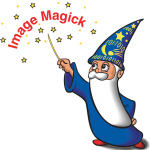
Bagi kita yang hobi photography dan memajangnya pada media online, pastinya kita memerlukan koneksi internet yang cukup bagus untuk menguploadnya. Dikarenakan hasil foto yang diambil memiliki ukuran yang cukup besar. Untuk itu agar upload image atau foto yang kita inginkan tidak terlalu lama dalam menguploadnya dan juga dapat menghemat quota dari internet yang dimiliki 🙂 akan lebih baik ukutan image atau foto yang akan di upload di ubah ukurannya menjadi kecil (sesuai dengan proposional) yang diinginkan.
Banyak tools yang dapat digunakan jika kita menggunakan sistem operasi berbasis windows, akan tetapi disini kita akan memberikan tips bagaimana Mengubah Ukuran Image atau Foto di Linux.
Tools yang digunakan untuk mengubah ukuran tersebut itu tidak hanya untuk mengubah satu foto akan tetapi kita akan sangat terbantu jika foto yang akan diubah ukurannya itu lebih banyak. Baik, langsung saja kita praktekan, yang pertama kali yang harus kita lakukan yaitu pastikan tools Image Magick sudah terinstall pada Sistem Operasi kita, jika belum berikut perintah untuk menginstallanya.
1 |
sudo apt-get install imagemagick |
Setelah Image Magick terinstall, saatnya kita mencoba tools tersebut. Untuk mengubah ukuran Image atau Foto perintah dasar Image Magick yaitu:
mogrifiy -resize <ukuran_baru> nama_foto
Misalnya kita akan mengubah foto dengan nama foto DSCN1062.jpg, terlebih dahulu kita masuk ke folder dimana foto yang akan diubah ukurannya berada, kemudian ketikan perintahnya di terminal linux sebagai berikut:
1 |
mogrifiy -resize 640 DSCN1062.jpg |
1 |
mogrifiy -resize 640*480! DSCN1062.jpg |
Untuk compressing ratio file jpg pada Image Magick ini, menggunakan parameter -quality contohnya :
1 |
mogrify -resize 640 -quality 70 DSCN1062.jpg |
Nah, itu baru satu foto yang kita ubah ukurannya. Lalu, bagaimana kalau lebih dari satu foto? Dengan Image Magick ini cukup mudah, jika kita ingin mengubah foto dengan jumlah banyak cukup dengan perintah berikut:
1 |
mogrify -resize 640 -quality 70 *.jpg |
Demikian, tutorial bagaimana mengubah ukuran image atau foto di Linux. Semoga bermanfaat. 🙂
